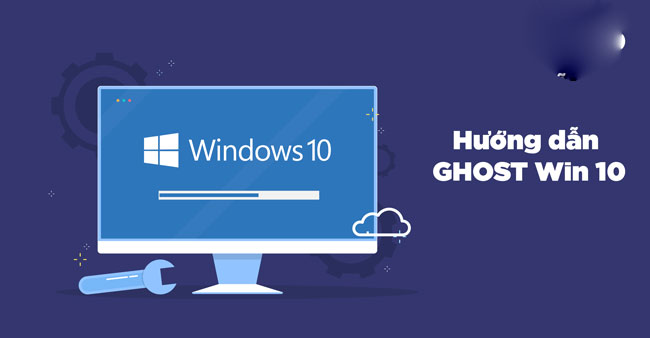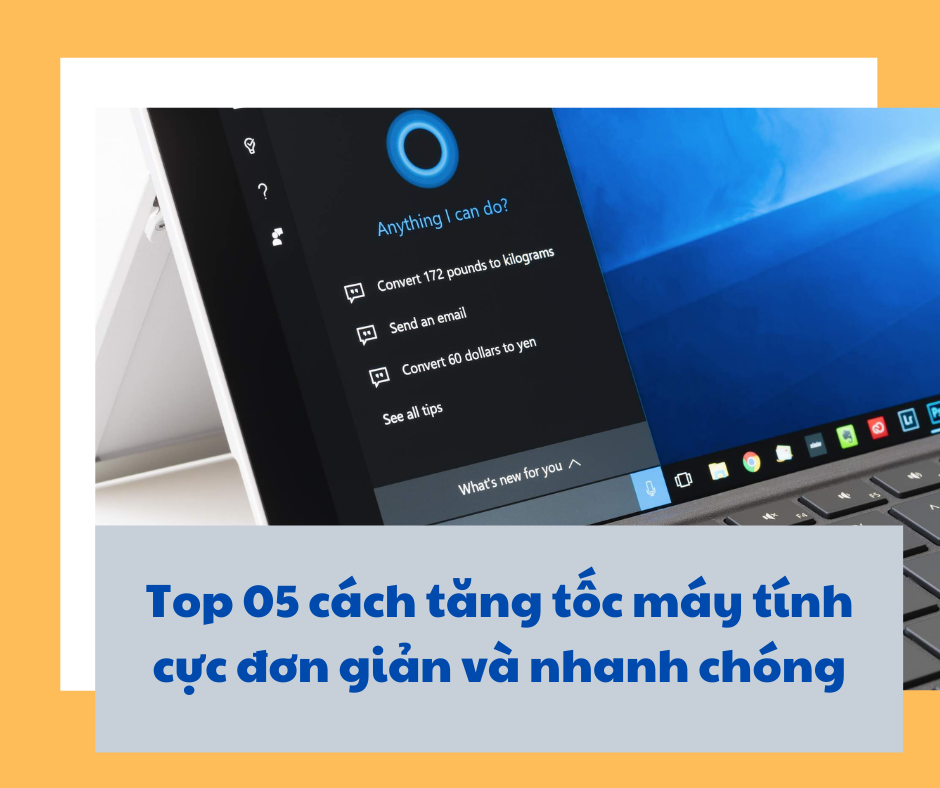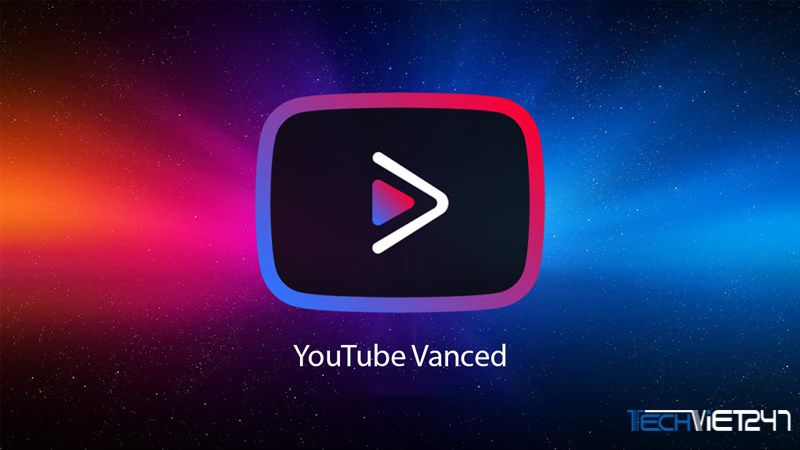Tóm tắt nội dung
Ghi âm cuộc gọi Zalo sẽ giúp bạn lưu lại được những cuộc gọi có nội dung quan trọng. Tuy nhiên, hiện nay ứng dụng này chưa hỗ trợ người dùng tính năng ghi âm cuộc gọi vì lý do bảo mật thông tin cá nhân khách hàng. Nhưng để ghi âm cuộc gọi Zalo vẫn còn rất nhiều cách khác thông qua sự hỗ trợ của bên thứ 3. Hãy theo dõi thông tin trong bài viết dưới đây để hiểu rõ hơn về cách ghi âm cuộc gọi Zalo nhé!
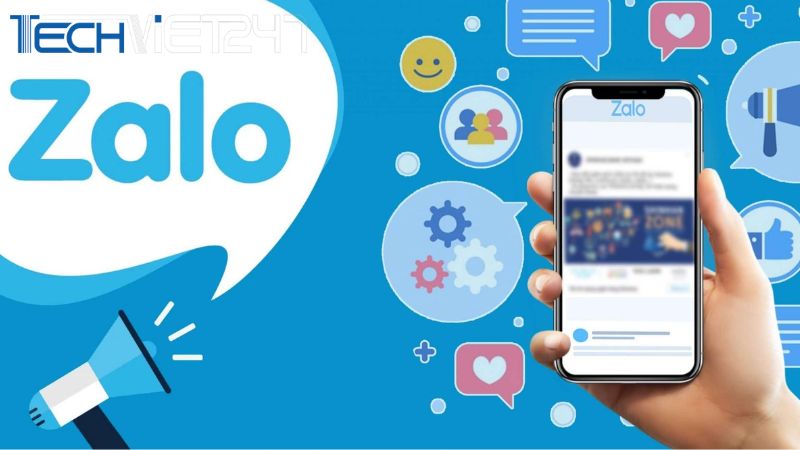
Xem thêm: Cách chia sẻ vị trí trên zalo
Cách lấy lại tin nhắn zalo đã xoá trên iphone
Các cách để ghi âm cuộc gọi Zalo trên điện thoại
Hiện này, vì muốn thông tin cá nhân của người dùng được bảo mật tuyệt đối nên đa phần các ứng dụng để nhắn tin, gọi điện chưa được hỗ trợ sử dụng tính năng ghi âm cuộc gọi.
Nhưng sự ra đời của các app ghi âm lại giúp chúng ta thực hiện điều đó. Dưới đây là các cách để ghi âm cuộc gọi Zalo dễ dàng, nhanh chóng thông qua sự hỗ trợ của app thứ 3.
Cách ghi âm cuộc gọi Zalo bằng thiết bị Android
Phương pháp đầu tiên để ghi âm cuộc gọi Zalo miễn phí là sử dụng ứng dụng Cube ACR.
Đây là ứng dụng phần mềm hỗ trợ người dùng ghi âm lại các cuộc gọi quan trọng dựa trên sự vận hành của VoIP (Voice over IP) có trên điện thoại dùng hệ điều hành Android.
Cube ACR ngoài việc giúp người dùng có thể ghi âm được các cuộc gọi từ Zalo nó còn hỗ trợ trên các nền tảng phổ biến khác như Line, Wechat, Viber, Whatsapp….
Một số tính năng hữu ích của ứng dụng này:
– Sau khi được cài đặt thì ứng dụng sẽ tự động ghi âm các cuộc gọi đến – đi cho bạn.
– Tính năng ghi âm theo danh sách chọn trước. Bạn có thể lên danh sách những liên hệ bạn cần ghi âm và bật tính năng ghi âm cho danh sách này.
– Lọc ra những liên hệ bạn không muốn ghi âm mỗi khi có cuộc gọi => ứng dụng sẽ tự động cho số trên vào danh sách đen và không ghi âm khi có cuộc gọi đó….
Tuy rằng nó là ứng dụng miễn phí cho người dùng như bạn vẫn phải trả mức phí nhất định để có thể sử dụng app với tính năng đầy đủ và nâng cao hơn.
Ngoài ra chúng còn hỗ trợ và cho phép người dùng có thể sử dụng ứng dụng trên máy tính bảng.
Bước 1: Vào cửa hàng CH Play, tìm và cài đặt ứng dụng CUBE ACR về máy.
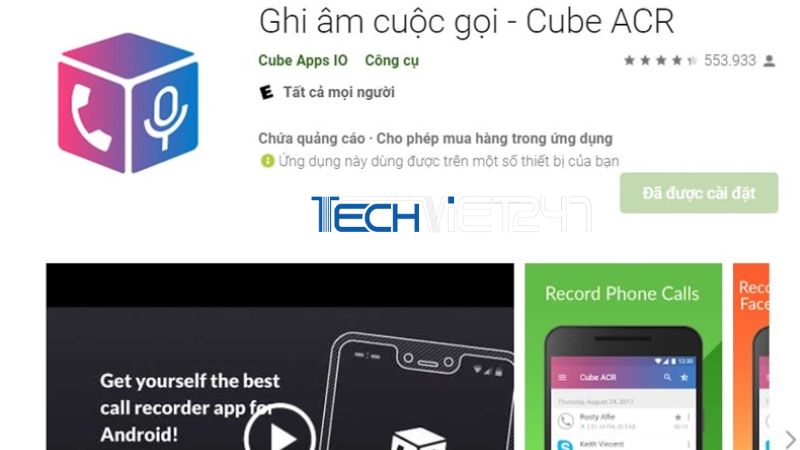
Bước 2: Cấp quyền cho phép ứng dụng được truy cập vào Zalo.
Do app này có chức năng chính là hỗ trợ bạn ghi âm cuộc gọi nên liên quan nhiều đến quyền riêng tư, vì vậy để ứng dụng hoạt động linh hoạt và tốt nhất thì bạn nên cho phép chúng được truy cập vào tất cả ứng dụng trên máy bạn..
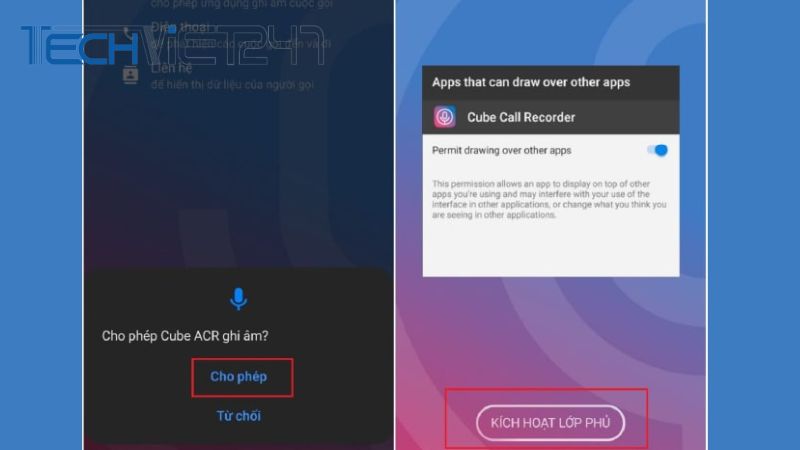
Tiếp theo cửa sổ mới hiện lên bạn ấn vào mục cho phép để tiếp tục > Ấn tiếp vào kích hoạt lớp phủ cho ứng dụng.
Bấm vào mục Dịch vụ được cài đặt để việc kích hoạt lớp phủ như trên được hoàn tất > Bật dịch vụ Cube ACR APP.
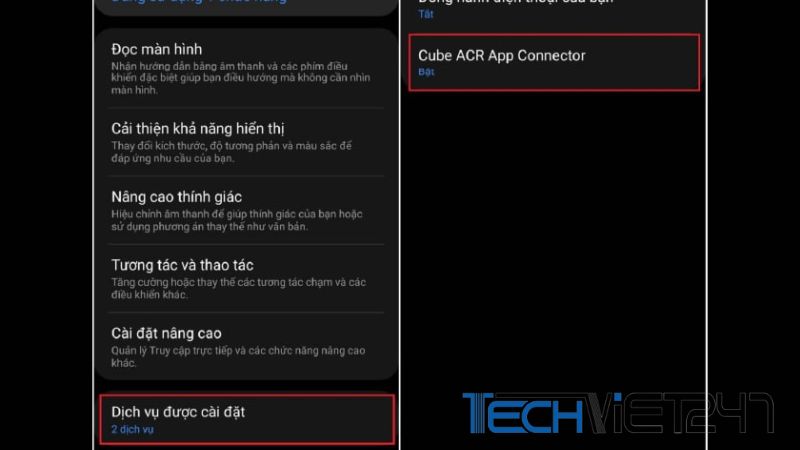
Bước 3: Sau khi đã hoàn tất việc cấp quyền => thực hiện cuộc gọi bất kỳ => lúc này màn hình điện thoại bạn sẽ tự động hiển thị biểu tượng Micro của phần mềm Cube ACR.
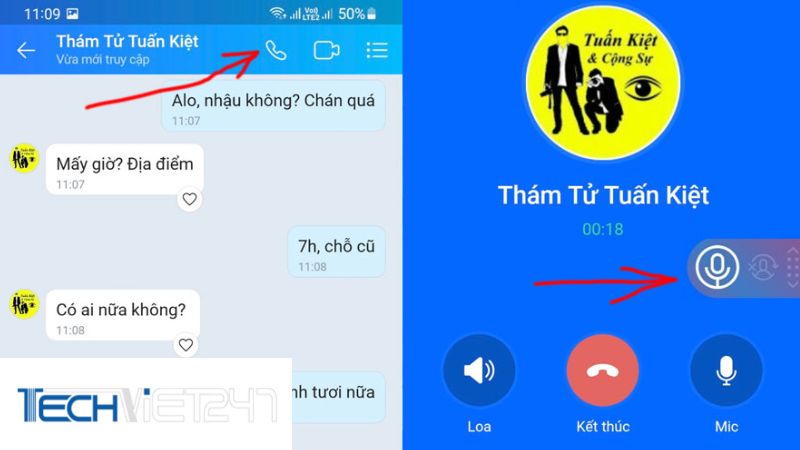
Nhấn vào biểu tượng nếu muốn ghi âm và nhấn lại lần nữa nếu muốn tắt biểu tượng.
Cách ghi âm cuộc gọi Zalo trên thiết bị IOS
Tải ứng dụng Phone Call Recorder về điện thoại nếu muốn ghi âm cuộc gọi Zalo.
Là ứng dụng được sử dụng trên hệ điều hành IOS, với chức năng chính là hỗ trợ người dùng ghi âm các cuộc gọi Zalo hoặc trên ứng dụng với chức năng tương tự.
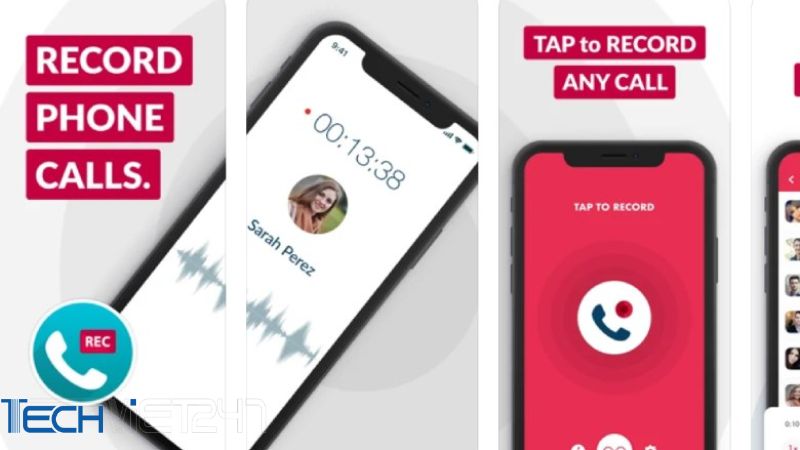
Cài đặt về máy thành công => kích hoạt cho ứng dụng hoạt động => Cấp quyền truy cập theo yêu cầu từ ứng dụng nếu muốn ứng dụng hoạt động ổn định hơn.
Thông thường các file cuộc gọi đã được ghi âm trên máy iPhone hay được lưu ở dạng Voicemail cách này giúp người dùng nhanh chóng lọc file hoặc share file đến bạn bè nhanh chóng và dễ dàng hơn.
Vì iPhone luôn có chính sách hoạt động riêng và khá chặt chẽ trong việc bảo mật thông tin các nhân của khách hàng, do đó các ứng dụng phần mềm hỗ trợ người dùng ghi âm các cuộc gọi có trên hệ thống thường rất ít.
Cách tốt nhất để ghi âm cuộc gọi Zalo trên Iphone là sử dụng luôn tính năng “ghi màn hình” có sẵn trong máy để ghi âm lại các cuộc trò chuyện bạn cho là quan trọng. Tính năng này không chỉ hỗ trợ ghi âm âm thanh mà còn giúp người dùng có thể quay lại màn hình tùy thích.
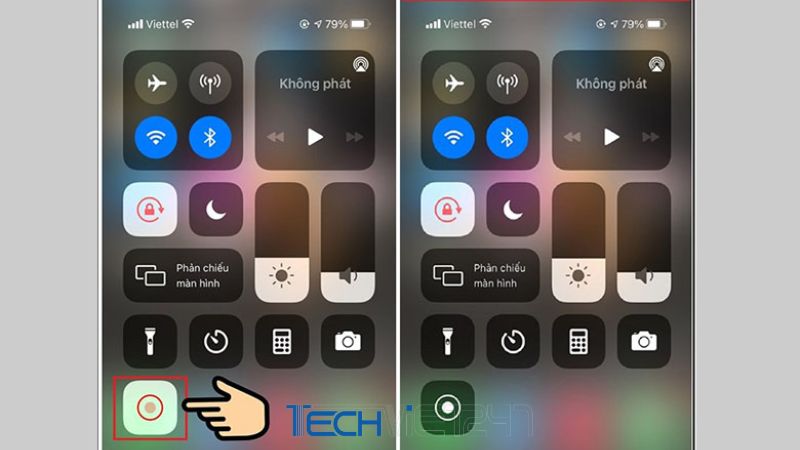
Cách ghi âm cuộc gọi Zalo bằng máy tính
Trái ngược với cách để ghi âm cuộc gọi bằng điện thoại như trên, cách để ghi âm cuộc gọi Zalo trên máy tính thì nhanh chóng và dễ dàng hơn.
Máy tính thường có khả năng hoạt động và hệ thống tính năng đa dạng hơn so với điện thoại. Quan trọng là khi muốn ghi âm cuộc gọi trên máy tính thì chúng ta không cần phải nhờ sự hỗ trợ từ bên phát triển thứ 3. Với chiếc máy tính sử dụng Win 10, tính năng ghi âm đã được tích hợp sẵn trong máy.
Bước 1: Mở máy và tìm kiếm ứng dụng Voice Recorder tại thanh công cụ tìm kiếm trong máy.
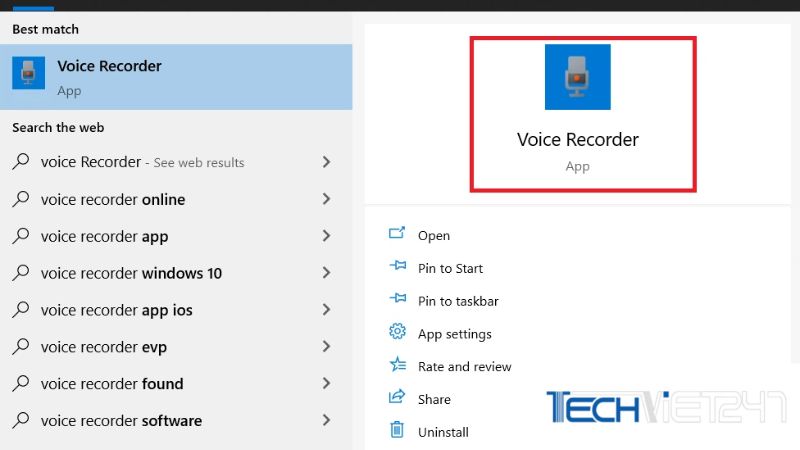
Bước 2: Bạn có thể cùng lúc bật nhiều tab trong khi ghi âm bằng cách cho thu nhỏ ứng dụng Voice Recorder => mở zalo, gọi thử cuộc gọi
Bước 3: Trong lúc gọi, để ghi âm cuộc gọi bạn bật shitt Voice Recorder và ấn vào biểu tượng hình micro để bắt đầu ghi âm cuộc gọi.
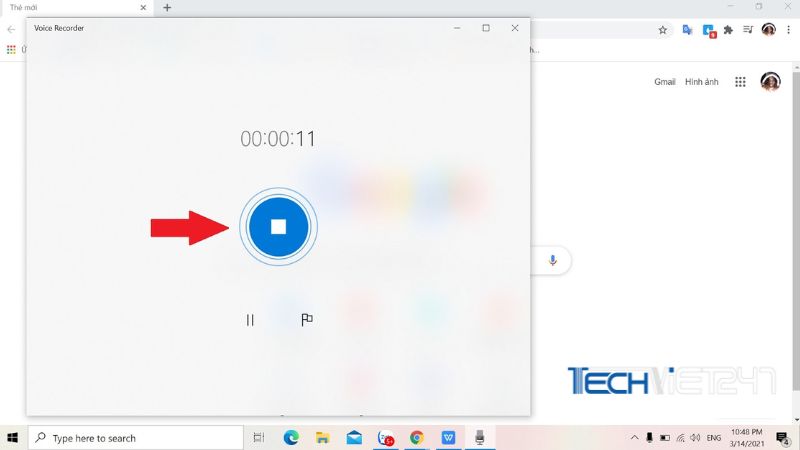
Bước 4: Sau khi đã ghi âm xong, bạn có thể nghe lại, đổi tên File ghi âm, xóa file hoặc chia sẻ bằng cách ấn vào file vừa ghi âm tại giao diện màn hình bên trái trong ứng dụng.
Như vậy, qua bài viết trên chúng tôi đã chia sẻ tới bạn các cách ghi âm cuộc gọi Zalo miễn phí chi tiết và dễ thực hiện nhất. Mong rằng thông tin trên là hữu ích tới bạn, hãy chọn cho mình cách làm phù hợp nhất với thiết bị đang dùng nhé ! Theo dõi thêm nhiều thông tin bổ ích khác Tại Đây.